Лучшие бесплатные экранные / виртуальные клавиатуры
Как следует из названия, экранная или, как ее еще называют, клавиатура представляет собой клавиатуру, которая отображается на экране компьютера. Она используется в качестве альтернативы настоящей клавиатуре, и позволяет людям набирать текст с помощью мыши или различных других устройств.
Как правило, есть две основные причины, из-за которых пользователи используют виртуальные клавиатуры вместо настоящих.
Доступность
Использование клавиатуры в качестве замены:
- Пользователь не может использовать настоящую клавиатуру. Например, наличие у людей устройств, которые не подразумевают физического наличия клавиатуры, такие как коммуникаторы и устройства с сенсорными экранами.
- Поиск альтернативного способа ввода текста. Например, для того чтобы была возможность набрать текст на своем родном языке (например, на реальной клавиатуре нет наклеек родного языка). Или, например, проблемы с существующей клавиатурой (сломался драйвер в системе, блокировка устройства и т.д.).
Безопасность
Для повышения уровня безопасности и защиты от различного вредоносного программного обеспечения (например, от клавиатурных шпионов):
-
станут хорошими помощниками в деле повышения уровня безопасности при использовании общественных, незащищенных или подозрительных компьютеров (например, учебные классы, интернет-кафе и т.д.).
- Безопасные виртуальные клавиатуры могут помочь защитить ваш компьютер от вредоносного программного обеспечения следующих типов:
- Кейлоггеры (клавиатурные шпионы) — фиксируют все нажатия клавиш
- Логирование экрана — создают скриншоты экрана с регулярными периодами или по каким-либо определенным действиям пользователя
- Логирование буфера обмена — контролируют содержимое буфера обмена
- Фиксация положения курсора мыши — сохраняют все координаты, где были зафиксированы клики мышкой. В основном, этот тип используется для взлома банковских экранных клавиатур.
- Захват значений в текстовых полях — получают все значения из текстовых полей, даже скрытых маской пароля (всем знакомые ****)
Хорошей новостью можно назвать то, что есть ряд специальных бесплатных программ, которые помогут вам безопасно вводить текст. Тем не менее, необходимо подчеркнуть, что нет одной уникальной программы, которая включала бы в себя все возможные функции. Виртуальные клавиатуры, решающие вопросы доступности, не предлагают никакой реальной защиты от вредоносного программного обеспечения. Так и безопасные экранные клавиатуры не содержат каких-либо особых наборов функций для удобства работы. Так же необходимо подчеркнуть, что безопасные экранные клавиатуры следует рассматривать как дополнительное средство для обеспечения безопасности, которые никогда не сможет заменить специализированные программы защиты, такие как фаерволы, антивирусы и т.д.
В данном обзоре рассматриваются виртуальные клавиатуры, решающие вопросы доступности.
Бюджетный сегмент
SmartBuy SBK-206AG-K Black USB
- Число клавиш (основные/дополнительные): 104/–
- Особенности: мембранная
- Питание: 1xAAA
- Размер и вес: 437x22x138 мм, 540 грамм
Цена: от 580 рублей
Самая доступная клавиатура в бюджетном сегменте – модель SBK-206AG-K от производителя Smartbuy, который известен многим своей недорогой ценовой политикой. У нее не будет бесконечного листа особенностей или преимуществ, так как стоимость говорит сама за себя, но если вам нужна максимально дешевая клавиатура без проводов, стоит обратить внимание на эту модель.
Какой-либо подсветки здесь нет, но в некотором плане это даже и плюс, ведь питается устройство от одной батарейки формата «AAA», которая вряд ли долго выдерживала бы дополнительную нагрузку. Тактильные ощущения не самые приятные, так как мы имеем дело с мембранным типом клавиатуры и недорогими свитчами, зато радует относительная бесшумность при работе.
Несмотря на всю свою невзрачность, устройство полностью оправдывает свою цену. Большего от модели стоимость менее 600 рублей ожидать было бы глупо.
Достоинства:
- Долго держит заряд.
- Тихое нажатие клавиш.
- Очень низкая стоимость.
- Универсальный минималистичный дизайн.
Недостатки:
- Нет индикации работы кнопки «Caps Lock».
OKLICK 890S Grey USB
- Число клавиш (основные/дополнительные): 104/-
- Особенности: ножничная
- Питание: 2xAAA
- Размер и вес: 436x23x124 мм, 493 грамм
Цена: от 1 160 рублей
Еще одна простая беспроводная клавиатура, соответствующая стандарту ANSI и содержащая все базовые клавиши – 890S от производителя OKLICK. В сравнении с прошлой моделью мы имеем несколько измененную конструкцию (ножничная вместо классической мембранной), а питание идет сразу от двух батареек, что увеличивает время автономной работы.
В плане тактильной отдачи, хода клавиш и звука здесь все не так гладко. Чтобы сделать устройство доступным, производитель явно сэкономил на переключателях и самих материалах. Пластик дешевый, что будет особенно заметно, если ранее вы пользовались клавиатурами более высокого качества.
Внешне выглядит неплохо – обычная офисная клавиатура. Хотя в будущем вид может подпортиться: учитывая не лучшее качество сборки, краска со временем начнет облазить. В целом, если вам нужна максимально доступная беспроводная клавиатура, которая будет хорошо держать заряд, то стоит обратить внимание на эту модель.
Достоинства:
- Низкая цена.
- Долго живет от одного заряда.
- Нет потерь сигнала.
Недостатки:
- Изредка могут не пропечатываться некоторые символы.
- Дешевые материалы, не лучший ход клавиш.
Logitech Wireless Touch Keyboard K400 Plus

- Число клавиш (основные/дополнительные): 85/-
- Особенности: мембранная
- Питание: 2xAA
- Размер и вес: 354x24x140 мм, 390 грамм
Цена: от 1 940 рублей
Добавив чуть менее 1000 рублей можно приобрести гораздо более примечательную клавиатуру от Logitech. Как может показаться на первый взгляд, модель не отличается хорошей эргономикой. На самом же деле на рабочем столе устройство будет занимать лишь немного места ввиду компактных размеров. Кроме того, вес клавиатуры всего 380 грамм, что гораздо меньше, чем у многих других моделей.
Многие оценят и наличие тачпада, который точно фиксирует нажатия. В целом клавиатура выполнена в строгом дизайне и выглядит достаточно привлекательно. Набор текста не будет доставлять неудобств вам или окружающим, если вы решите поработать за компьютером ночью.
Особенно подойдет устройство для телевизоров (Smart TV) или компьютера при просмотре фильмов. Рассматривать модель для игр точно не стоит, так как скорость отклика, ход клавиш и тактильные ощущения сильно отличаются от тех, что имеют геймерские клавиатуры.
Достоинства:
- Надежная сборка и качество материалов.
- Низкий уровень шума.
- Удобная конструкция с тачпадом.
- Мультимедийные кнопки для быстрой регулировки громкости.
Недостатки:
- Мелкие и неудобные «клавиши-стрелки».
Acer OKR020
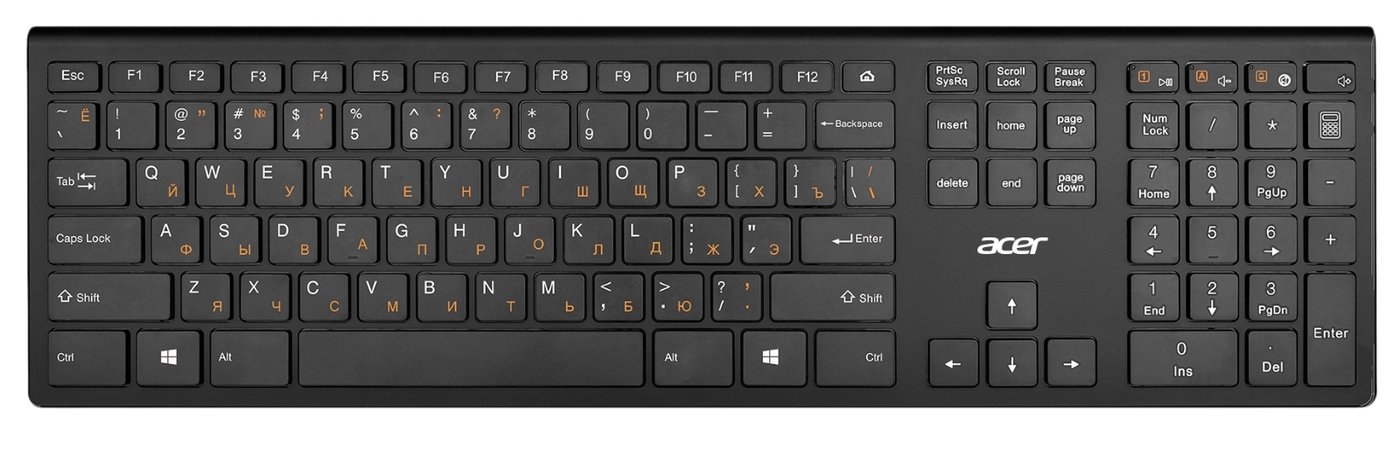
- Число клавиш (основные/дополнительные): 104/-
- Особенности: ножничная
- Питание: 2xAA
- Размер и вес: 436x25x124 мм, 430 грамм
Цена: от 1 990 рублей
На очереди устройство от Acer – OKR020. Это лаконичная клавиатура, которая не содержит каких-либо лишних клавиш и соответствует стандарту ANSI, что делает ее удобным инструментом, например, для работы в офисе. Удобный форм-фактор и низкая посадка позволяет не уставать даже после длительной печати.
На качестве материалов, как и в подавляющем большинстве клавиатур здесь сэкономили. Хотя и чувствуется это не так сильно, как, например, в предыдущих моделях от Smartbuy или OKLICK. Ход клавиш достаточно приятный, нажимаются они легко и четко, не западают в нижнем положении.
Даже во время быстрого набора текста устройство не создает много шума. Это позволяет работать в ночное время суток и не мешать окружающим. А заряда двух батареек формата «AA» хватает примерно на шесть месяцев работы, что является хорошим показателем.
Достоинства:
- Универсальная: 104 кнопки стандарта ANSI.
- Время автономной работы.
- Тихие и мягкие переключатели.
- Есть мультимедийные клавиши.
Недостатки:
- Быстро марается и загрязняется.
- Дешевый пластик.
Портативная экранная клавиатура

Это приложение не особенно привлекательно выглядит, но предлагает основные функции клавиатуры и его легко перемещать по экрану. Портативная экранная клавиатура даже запоминает настройки, которые вы установили при использовании клавиатуры, и сохраняет эти настройки для использования в следующий раз, когда вы захотите ее использовать, что является действительно классной функцией. Однако с точки зрения безопасности это приложение не может защитить пользователя от вредоносного программного обеспечения или от источников отслеживания, которые получают и хранят учетные данные пользователя, такие как пароли. Тем не менее, он обеспечивает защиту от источников аппаратного кейлоггера. Более того, это приложение не требует особого внимания в системе и может легко храниться на USB-накопителях, что оправдывает заявление о «портативности» в его названии. Еще одна приятная особенность приложения в том, что оно совместимо со всеми версиями Windows, даже с довольно древней Windows 95,так что многие пользователи Windows могут им воспользоваться.
Вы можете скачать портативную экранную клавиатуру здесь: //on-screen-keyboard-portable.en.softonic.com/
Bluetooth-версия (к телефону с Android)
1) Первое действие стандартно: устанавливаем батарейки в клавиатуру, включаем ее и нажимаем кнопку «Connect» (начало сопряжения).

Включаем и жмем кнопку соединения на клавиатуре
2) Далее открываем настройки Андроид, переходим в раздел «Подключение устройства / Bluetooth» .

Открываем настройки Bluetooth на телефоне
3) Включаем Bluetooth и ждем, пока телефон найдет клавиатуру. Обратите внимание, что, если у вас на клавиатуре есть спец. режимы работы (например, для Windows, Android, и пр.) — в этот момент стоит нажать на спец. сочетание (в моем примере это Fn+W, см. скрины ниже).


For Android — Fn+W
4) Далее на экране появится специальный код, который нужно ввести на клавиатуре и нажать Enter (кстати, цифры нужно использовать те, которые над буквами, т.к. цифровой блок на клавиатуре часто не работает при сопряжении).

Запрос на сопряжение — введите код
5) Если сопряжение прошло успешно — Андроид сообщит, что клавиатура подключена и предложит выбрать раскладку. В своем примере, кстати, я использовал Google-документы — клавиатура работает, можно быстро набирать тексты даже на телефоне!
Мышь и клавиатура Пульт

Mouse & Keyboard Remote — хорошее приложение, которое позволит вам использовать Android в качестве клавиатуры ПК.
Тем не менее, он не будет иметь так много функций, как приложения, уже рассмотренные выше, и будет отображать рекламу в функциональности приложения, если вы выберете бесплатную версию.
С помощью этого программного обеспечения вы сможете управлять мышью с помощью виртуальной сенсорной панели и вводить текст с помощью программной клавиатуры Android или встроенной аппаратной клавиатуры.
Другие дополнительные удаленные функции не включены, поэтому вы получите только базовые функции.
Приложение имеет рейтинг 3.9 в Google Play — в обзорах говорится, что клавиатура не всегда работает должным образом, поэтому время от времени могут потребоваться некоторые перезагрузки; хотя виртуальный тачпад работает как шарм.
Вы можете скачать Mouse & Keyboard Remote отсюда — серверное приложение для вашего ПК с Windows 10 также доступно на официальной странице приложения Google Play.
Заключение
Впечатления от использования Harper KBT-570 оставляет только положительные. Внешний стиль сочетается с аккуратным исполнением, а прочный корпус дополняет картину в целом. Да, многим это устройство может показаться не очень компактным, но такие размеры выбраны производителем не случайно, ведь именно такой минимально должна быть удобная клавиатура, обеспечивающая комфортную работу. При всем этом модель оказалась действительно универсальной и несмотря на то, что производитель позиционирует ее как «клавиатура для смарт ТВ», использовать ее совершенно спокойно можно и в качестве настольной при подключении к любому компьютеру.
Если же при всем этом вам все же захочется чего-то еще более технологичного и функционального, то можно обратить внимание на еще одну модель от этого производителя под названием Harper KBT-330, которую я бы порекомендовал настоящим техно-гикам. Помимо необычной формы клавиш, модель отличается наличием возможности подключения не только по радио- но и по Bluetooth-каналу (2 Bluetooth и 1 радио 2,4 ГГц одновременно), также здесь предусмотрен ИК-передатчик, «обучаемая» кнопка для включения/выключения ТВ и еще много интересного.
Зачем нужна экранная клавиатура, когда есть обычная клавиатура?
- Во-первых, экранная клавиатура нужна для людей с плохой подвижностью пальцев или при отсутствии нескольких пальцев.
- Во-вторых, она поможет в случае, когда кнопки на обычной клавиатуре, конечно, в самый неподходящий момент, вдруг перестают работать, а надо срочно закончить почти готовый документ.
- В-третьих, экранная клавиатура необходима, если у Вас планшетник.
- В-четвертых, экранная клавиатура нужна для защиты от кейлогера, считывающего ввод пароля с обычной клавиатуры (кейлогер — это специальная программа или аппаратное устройство, фиксирующие каждое нажатие клавиши на клавиатуре ПК).
Из комментариев, оставленных на сайте: «Я раньше пишу текст и могу передвинуть мигающую линию для ввода текста куда надо, а теперь один день стрелки вправо, влево, вниз, вверх просто не работают. Я вроде ничего не разливала и всё должно быть в порядке. Но стрелки позарез надо. Что посоветуете?»
Если позарез, то можно к ноутбуку подключить дополнительную клавиатуру. Это делается так же, как подключение флешки к ноутбуку через порт USB. Кроме того, есть еще вариант Экранной клавиатуры, к которому мы сейчас переходим.
Обратите внимание:
Идея здесь одна — лазерная проекция клавиатуры на поверхность.
И если такая клаиатура отреагирует на одновременное нажатие нескольких клавиш так же, как обычная, то будущее у неё есть.Если вторая нажатая «клавиша» для датчика закрыта пальцем удерживающим «клавишу» перед ней то устройство не сможет этого отследить. А вообще особого будущего у них нет, идее много лет и изначально она была неким компактным компромисом для популярных в то время наладонников. С точки зрения эргономики — устройство показало себя никаким, из плюсов только футуристичный вид.
В общем сегодня это неактуально.Читала, что работают они без нарекании и привыкаешь к ним быстро. Проблемы возникают только с поверхностью, если она не достаточно гладкая,а такая как ткань, то происходит сбой, луч теряется в ворсинках.
Если я правильно все понял, то из всех представленных здесь устройств, только две клавиатуры можно реально найти в продаже, а все остальные — концепты.
При всей тривиальности идеи, кажущейся востребованности и даже наличию соответствующих технологий производители не торопятся выпускать подобные клавиатуры, что лично меня наталкивает на мысль некоторой тупиковости данной ветви развития клавиатур.
Скорее всего сенсорные экраны (сенсорные поверхности) сперва вытеснят обычные клавиатуры.Сенсорные поверхности, возможно, только подвинут обычные клавиатуры, но не вытеснят. У тех, кто привык работать на клавиатуре, пальцы могут лежать на клавишах, чувствуя но не нажимая их. Некоторые для этого используют дополнительную программируемую клавиатуру. Это — для работы. А для того, чтоб только бродить в интернете, можно и вообще без клавиатуры обойтись.
Сенсорные экраны это такой же компромис, они не удобны для ввода текста маломальского объема. Т.е. для КПК полноценная клавиатура как таковая не нужна, концепты же ноутбуков где роль клавиатуры выполняет сенсорный дисплей — красиво, но совершенно неудобно для человека работающего с текстом. Тут как с швейцарским мультитулом, раз в два месяца можно и встроенной в нож отверткой обойтись, если же отвертка является твоим повседневным инструментом, то никакие компромиссы тебя не удовлетворят, только хорошая отвертка.












